ios7 beta4昨天已经发布啦,大家是不是想第一时间马止升级呢?OTA更新通知,大家可以用手机直接升级到最新版本了,当然这得要求你的手机本身已经升级到 7.0以上的版本,不然接收到的还是6的最新升级信息。对于一些小童鞋们来说升级有点难度,没关系,小编今天就为大家提供ios7 beta4 升级教程。
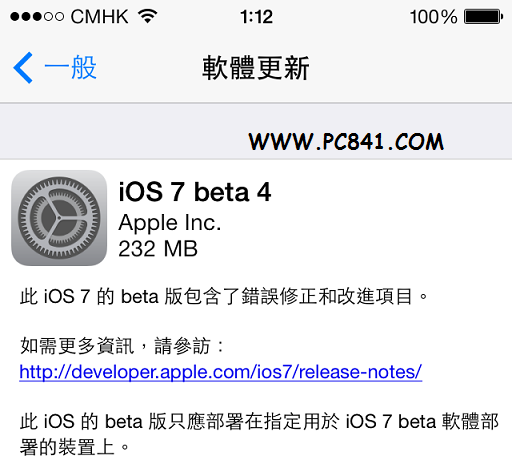
重要提示:升级iOS7之后,不能越狱!同时,也不能恢复到可以越狱的iOS6,只能恢复到不能越狱的iOS6.1.3(iphone5是iOS6.1.4),如果需要越狱,请三思之后再进行升级吧!
准备工作:
1、下载、安装最新版iTunes,
2、下载对应设备的ios7 beta4固件
3、为了保证数据不丢失,先利用iTunes对设备进行备份:
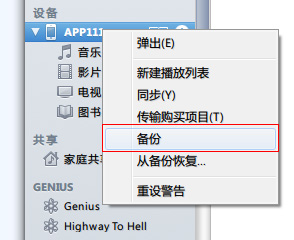
右键点击列表中的设备名称选择“备份”
4、重要提醒:越狱设备请不要升级iOS7,请保证您的设备是iOS6.1.3(iPhone5请保证是6.1.4)系统,如果不是,请先将系统刷成6.1.3(iPhone5是刷成6.1.4)》
升级教程(以iTouch为例,iPhone等通用此升级方法):
1、打开iTunes,将设备通过数据线接入到电脑中:
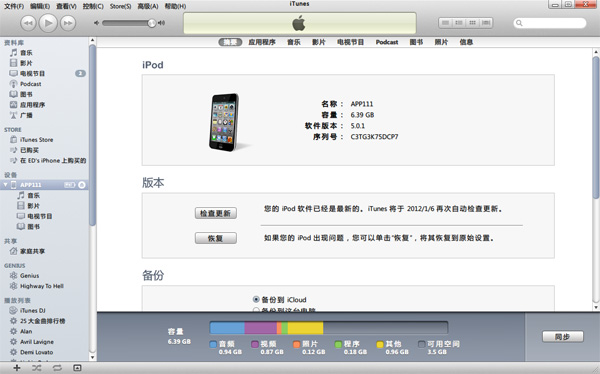
2、按住键盘上的Shift键(Mac系统请按住option键),用鼠标左键点击“更新”按钮:
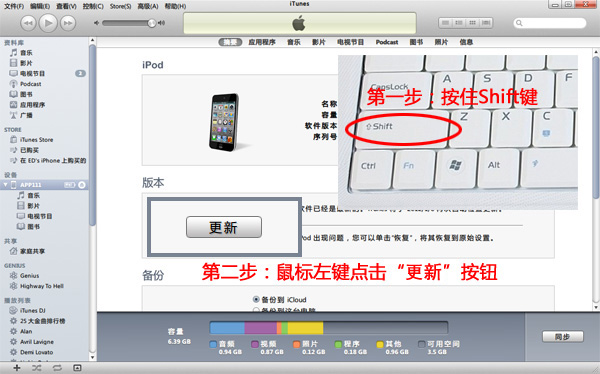
3、在弹出的窗口中,浏览并选择此前下载好的iOS7测试版固件(格式为ipsw):
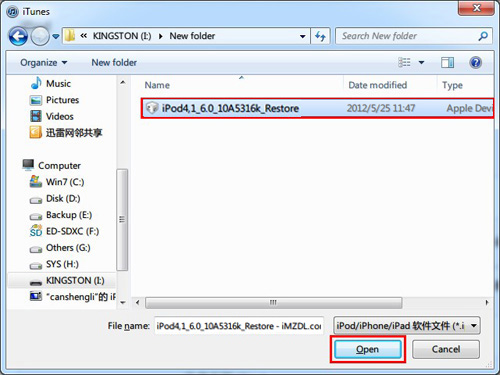
图片仅供参考,具体文件名儿请根据设备和系统进行选择
4、选择“更新”,iTunes开始进行固件的升级更新:

图片仅供参考,实际应该显示7.0
5、大约三分钟左右的时间,我们的设备就已经更新到了iOS7测试系统,最后一步是将备份的数据恢复到新系统中,鼠标右键点击设备的名称,选择“从备份中恢复…”:
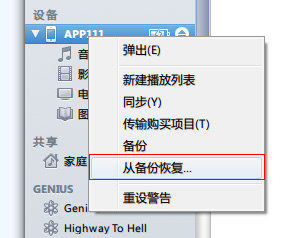
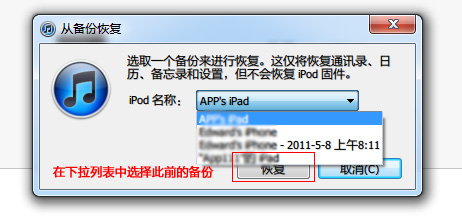
请选择备份对应的时间来恢复
6、等待恢复备份完毕,至此,我们就在保留了所有数据之后升级到iOS7固件。由于iOS7还在测试版,所以存在比较多的BUG。另外,恢复数据时,所有越狱相关内容都会失效,正版内容会保留下来,包括你的照片、通讯录和短信等。
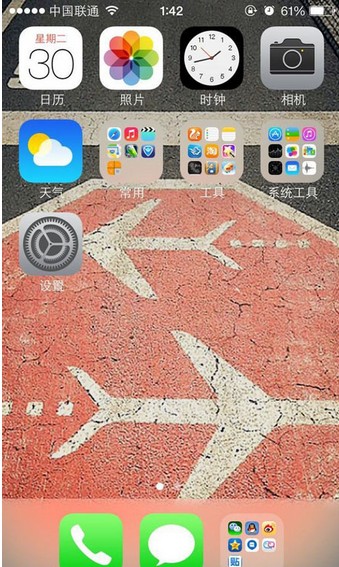
注:更多精彩教程请关注三联手机教程栏目,三联 手机数码群:296605639欢迎你的加入
【ios7 beta4升级教程】相关文章:
